티스토리 뷰
이번 포스팅에서는 휴대폰 구글 드라이브 알림 탭에서 파일 공유자 또는 파일 소유자 차단하기를 살펴보겠습니다.
원하지 않는 사용자가 파일을 공유할 경우 차단하는 두 가지 방법:
- 이메일을 열고 발신자를 차단하기
- 휴대폰 Drive을 열고 알림 탭에서 사용자 차단하기
이번 글에서는 휴대폰에서 Drive를 열고 알림 탭에서 사용자 차단하는 방법과 필요시 차단된 사용자를 차단 해제하는 방법을 소개합니다.
《 목 차 》
▣ 드라이브 알림 탭에서 사용자 차단하기
▣ 휴대폰 드라이브에서 사용자 차단 해제하기
알림 탭에서 사용자 차단하기
① Drive 앱을 엽니다.
② 하단에서 홈을 탭합니다.
③ 상단에서 알림을 탭합니다.
④ 알림 메시지 오른쪽에서 더보기 ⠇를 탭합니다.
ⓢ 하단에서 {이메일} 차단을 탭합니다.

⑥ 창에서 차단을 탭합니다.
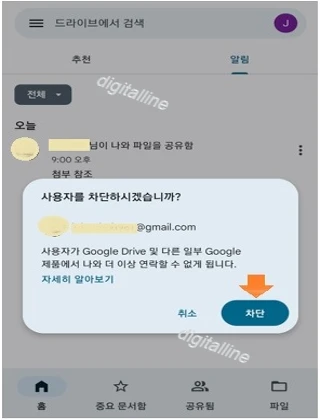
Drive에서 사용자 차단 해제하기
① Drive 앱을 엽니다.
② 오른쪽 상단에서 프로필 사진 > Google 계정 관리를 탭합니다.
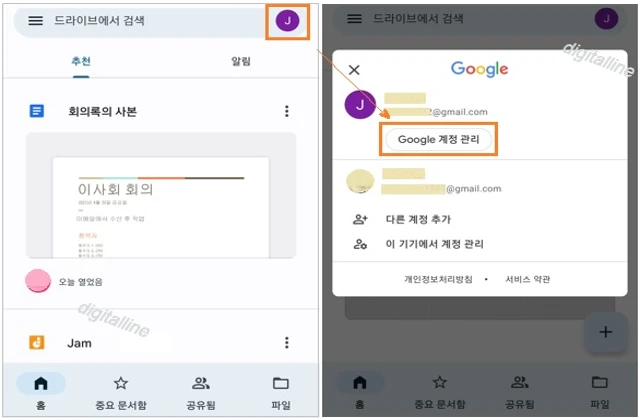
③ 사용자 및 공유 > 차단된 사용자를 탭합니다.
④ Google 제품 전체에서 차단한 계정의 목록이 표시됩니다.
ⓢ 사용자 이름 옆에 있는 삭제 X를 선택합니다.

포스팅을 마치며...
원하지 않는 사용자가 파일을 공유할 경우 차단하는 두 가지 방법 중에서 드라이브 알림 탭에서 공유자 차단하기를 살펴보았습니다.
《 파일 공유 관련 글 더보기 》
구글 드라이브, 파일 공유자 차단·사용자 차단 해제하기
구글 드라이브, 파일 공유자 차단·사용자 차단 해제하기
이번 포스팅에서는 Google 드라이브에서 파일 공유자 차단 및 사용자 차단 해제하기를 살펴보겠습니다. Google 드라이브, Docs, Sheets, Slides에서 다른 사용자에게 파일 공유를 받지 않으려면 사용자를
digitalline.tistory.com
구글 드라이브에서 파일 공유 및 공유자 차단·차단 해제하는 방법
구글 드라이브에서 파일 공유 및 공유자 차단·차단 해제하는 방법
이번 포스팅은 Google Drive에서 다른 사용자와 파일을 공유하거나 차단하는 방법과 차단을 해제하는 방법을 살펴보겠습니다. 개인 또는 다수의 사용자와 문서, 스프레드시트 또는 프레젠테이션을
digitalline.tistory.com
'iT insight > Google 드라이브' 카테고리의 다른 글
| 안드로이드 기기, Google 드라이브에서 동영상 업로드(저장)·재생하기 (1) | 2022.09.30 |
|---|---|
| PDF 및 사진 파일을 텍스트로 변환하기 (0) | 2022.09.30 |
| 구글 드라이브, 파일 공유자 차단·사용자 차단 해제하기 (0) | 2022.09.05 |
| [Google 그룹스] 그룹에서 새 대화·기존 대화 잠그기 및 잠금 해제하기 (0) | 2022.07.23 |
| Google 파일(온라인 문서·스프레드시트·프레젠테이션)을 그룹과 공유하기 (0) | 2022.07.22 |

